Khi bạn mua sách trên Amazon, thiết bị Kindle của bạn sẽ tự động thêm những đầu sách mới đó vào Library (Thư viện) theo mặc định. Tuy nhiên, đôi khi, có một số trục trặc khiến những cuốn sách mà bạn mới mua không được hiển thị ngay lập tức trong thư viện và khiến bạn cảm thấy lo lắng vì không biết mình đã mua được sách hay chưa.
Trong tình huống như vậy, bạn có thể tham khảo một số phương án “sửa lỗi” dưới đây, trước khi tính đến việc liên hệ với bộ phận hỗ trợ của Amazon.
1. Đảm bảo rằng Kindle của bạn đã được kết nối với WiFi hoặc mạng di động
Khi thiết bị Kindle của bạn được kết nối với mạng Wi-Fi, bạn sẽ thấy biểu tượng cột sóng Wi-Fi nhỏ ở góc trên cùng bên phải của màn hình. Đối với Kindle hỗ trợ kết nối mạng di động, bạn sẽ thấy biểu tượng 3G hoặc 4G, tùy thuộc vào chuẩn kết nối mà bạn đang sử dụng.
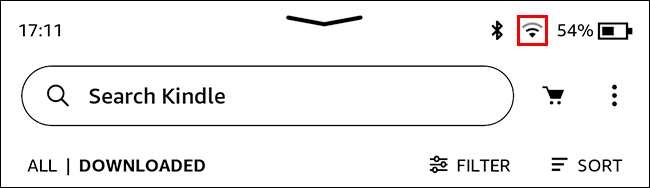
Nếu bạn không thấy các biểu tượng nêu trên, hoặc thậm chí bạn thấy biểu tượng chiếc máy bay, điều đó có nghĩa thiết bị Kindle của bạn hiện chưa được kết nối với Internet.
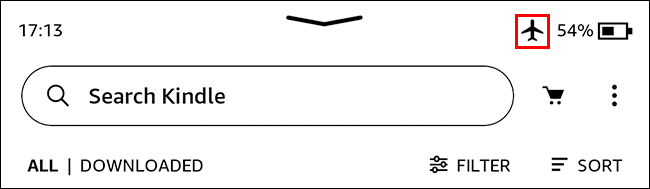
Trường hợp bạn thấy biểu tượng máy bay, nghĩa là Kindle của bạn đang ở Airplane mode. Nhấn vào nút mũi tên ở đầu màn hình để mở menu.
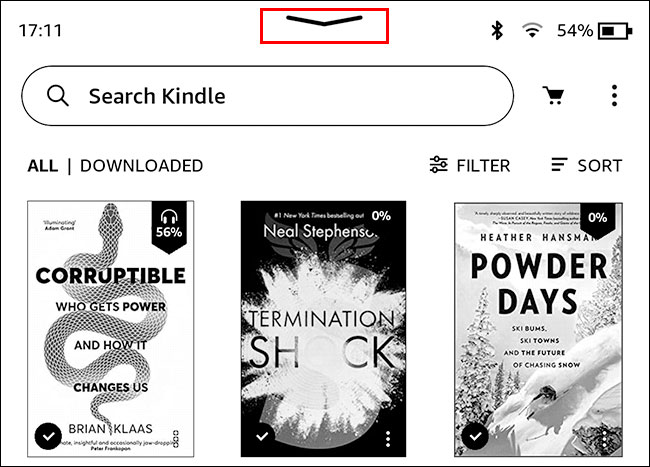
Tại đây, nhấn vào biểu tượng chiếc máy bay để tắt Airplane mode. Điều này sẽ cho phép Kindle của bạn kết nối với mạng Wi-Fi hoặc sử dụng dữ liệu mạng di động.
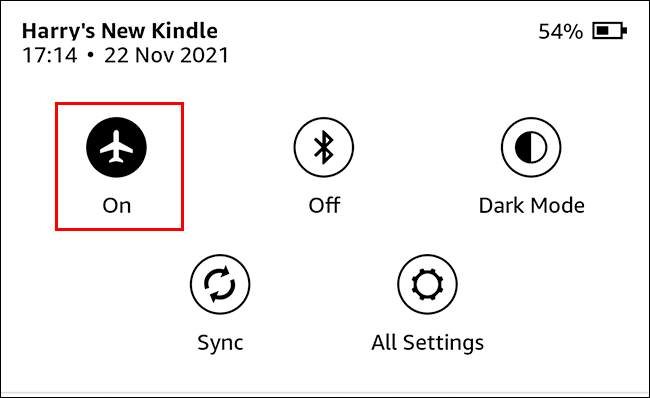
Mặt khác, bạn cũng có thể nhấn vào nút mũi tên ở đầu màn hình để mở menu hệ thống, sau đó nhấn vào “All Settings” để mở menu Settings.
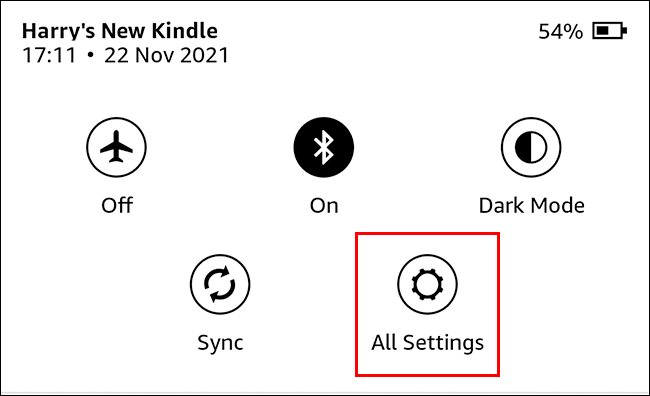
Tiếp theo, hãy nhấn vào “Wi-Fi & Bluetooth”, sau đó nhấp vào “Wi-Fi Networks” để xem danh sách tất cả các mạng Wi-Fi khả dụng.
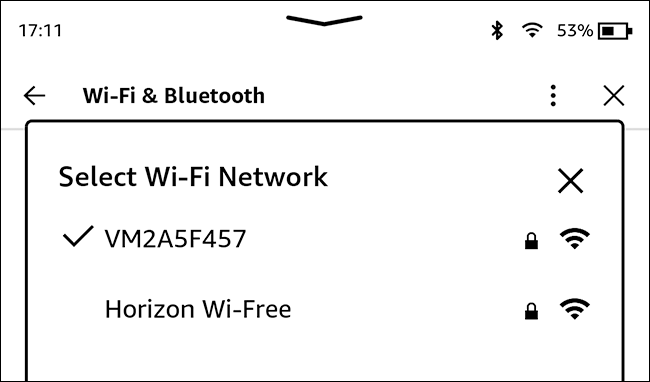
2. Đồng bộ hóa Kindle
Từ màn hình chính, nhấn vào nút mũi tên ở đầu màn hình để mở menu hệ thống.
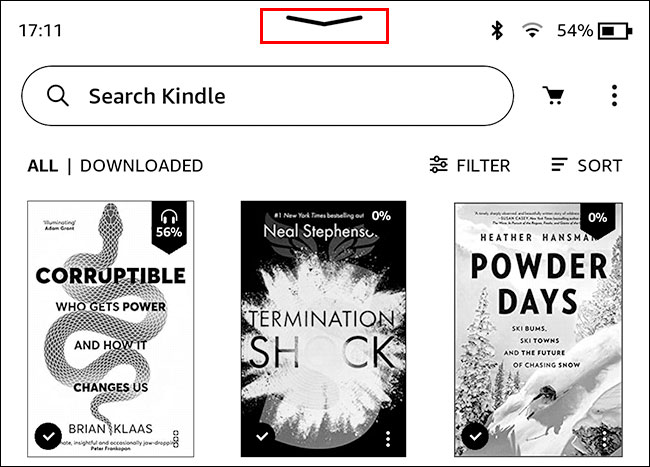
Tiếp theo, hãy nhấn vào “Sync”. Thao tác này sẽ buộc Kindle của bạn phải “check in” với máy chủ của Amazon.
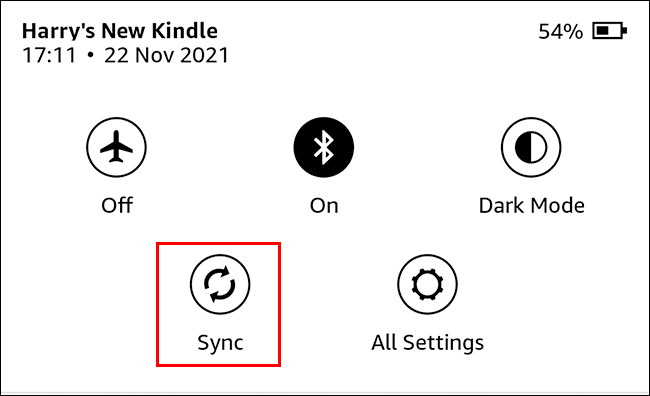
Tiếp theo, hãy nhấn vào “Library”.
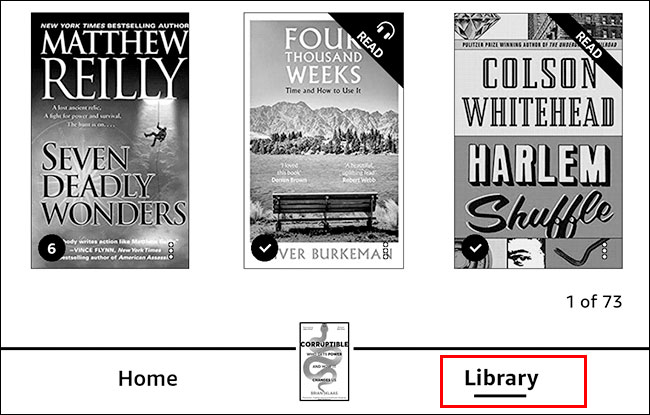
Sau đó nhấn vào “All”.
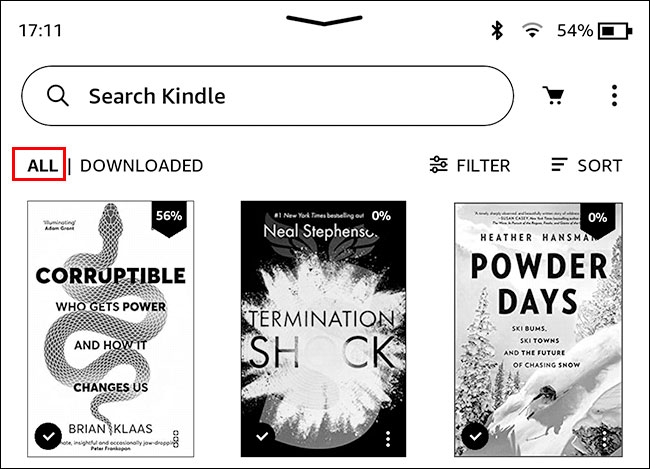
Thao tác này sẽ hiển thị cho bạn tất cả sách Kindle trong tài khoản Amazon của mình, không chỉ những cuốn sách mà bạn đã tải xuống Kindle. Các cuốn sách mà bạn mới mua sẽ hiển thị đầu tiên.
Nhấn vào cuốn sách mà bạn muốn đọc. Nếu chưa có trên thiết bị của bạn, nó sẽ tải xuống ngay lập tức.
3. Một số phương án xử lý khác
Nếu bạn đã thực hiện các phương án trên mà chưa đạt kết quả, hãy thử thêm một số biện pháp sau:
- Khởi động lại Kindle.
- Cập nhật Kindle của bạn lên phiên bản phần mềm mới nhất.
- Kiểm tra các đơn đặt hàng trên Amazon của bạn để xem giao dịch mua bán đã thành công hay chưa.
 Công nghệ
Công nghệ  AI
AI  Windows
Windows  iPhone
iPhone  Android
Android  Học IT
Học IT  Download
Download  Tiện ích
Tiện ích  Khoa học
Khoa học  Game
Game  Làng CN
Làng CN  Ứng dụng
Ứng dụng 


















 Linux
Linux  Đồng hồ thông minh
Đồng hồ thông minh  macOS
macOS  Chụp ảnh - Quay phim
Chụp ảnh - Quay phim  Thủ thuật SEO
Thủ thuật SEO  Phần cứng
Phần cứng  Kiến thức cơ bản
Kiến thức cơ bản  Lập trình
Lập trình  Dịch vụ công trực tuyến
Dịch vụ công trực tuyến  Dịch vụ nhà mạng
Dịch vụ nhà mạng  Quiz công nghệ
Quiz công nghệ  Microsoft Word 2016
Microsoft Word 2016  Microsoft Word 2013
Microsoft Word 2013  Microsoft Word 2007
Microsoft Word 2007  Microsoft Excel 2019
Microsoft Excel 2019  Microsoft Excel 2016
Microsoft Excel 2016  Microsoft PowerPoint 2019
Microsoft PowerPoint 2019  Google Sheets
Google Sheets  Học Photoshop
Học Photoshop  Lập trình Scratch
Lập trình Scratch  Bootstrap
Bootstrap  Năng suất
Năng suất  Game - Trò chơi
Game - Trò chơi  Hệ thống
Hệ thống  Thiết kế & Đồ họa
Thiết kế & Đồ họa  Internet
Internet  Bảo mật, Antivirus
Bảo mật, Antivirus  Doanh nghiệp
Doanh nghiệp  Ảnh & Video
Ảnh & Video  Giải trí & Âm nhạc
Giải trí & Âm nhạc  Mạng xã hội
Mạng xã hội  Lập trình
Lập trình  Giáo dục - Học tập
Giáo dục - Học tập  Lối sống
Lối sống  Tài chính & Mua sắm
Tài chính & Mua sắm  AI Trí tuệ nhân tạo
AI Trí tuệ nhân tạo  ChatGPT
ChatGPT  Gemini
Gemini  Điện máy
Điện máy  Tivi
Tivi  Tủ lạnh
Tủ lạnh  Điều hòa
Điều hòa  Máy giặt
Máy giặt  Cuộc sống
Cuộc sống  TOP
TOP  Kỹ năng
Kỹ năng  Món ngon mỗi ngày
Món ngon mỗi ngày  Nuôi dạy con
Nuôi dạy con  Mẹo vặt
Mẹo vặt  Phim ảnh, Truyện
Phim ảnh, Truyện  Làm đẹp
Làm đẹp  DIY - Handmade
DIY - Handmade  Du lịch
Du lịch  Quà tặng
Quà tặng  Giải trí
Giải trí  Là gì?
Là gì?  Nhà đẹp
Nhà đẹp  Giáng sinh - Noel
Giáng sinh - Noel  Hướng dẫn
Hướng dẫn  Ô tô, Xe máy
Ô tô, Xe máy  Tấn công mạng
Tấn công mạng  Chuyện công nghệ
Chuyện công nghệ  Công nghệ mới
Công nghệ mới  Trí tuệ Thiên tài
Trí tuệ Thiên tài